📌 相关文章
- Adobe InDesign CC-对象转换(1)
- Adobe InDesign CC-对象转换
- Adobe InDesign CC-堆栈对象
- Adobe InDesign CC-堆栈对象(1)
- Adobe InDesign CC-嵌套对象(1)
- Adobe InDesign CC-嵌套对象
- Adobe InDesign CC-字符(1)
- Adobe InDesign CC-字符
- Adobe InDesign CC-目录(1)
- Adobe InDesign CC-目录
- Adobe InDesign CC教程(1)
- Adobe InDesign CC教程
- Adobe InDesign CC-简介
- Adobe InDesign CC-表格
- Adobe InDesign CC-表格(1)
- Adobe InDesign CC-长文档
- Adobe InDesign CC-长文档(1)
- 讨论Adobe InDesign CC(1)
- 讨论Adobe InDesign CC
- Adobe InDesign CC-Word和InDesign(1)
- Adobe InDesign CC-Word到InDesign
- Adobe InDesign CC-Word到InDesign(1)
- Adobe InDesign CC-Word和InDesign
- Adobe InDesign CC-阴影
- Adobe InDesign CC-图像链接
- Adobe InDesign CC-图像链接(1)
- Adobe InDesign CC-导入图像(1)
- Adobe InDesign CC-导入图像
- Adobe InDesign CC-文本框架
📜 Adobe InDesign CC-对齐对象
📅 最后修改于: 2020-10-15 09:29:05 🧑 作者: Mango
在对齐对象时,InDesign提供了很大的灵活性。可以使用两种方法使对象彼此对齐-一种是使用对齐向导,另一种是使用“对齐”面板。
使用对齐指南对齐对象
当单击并拖动对象以使其相对于其他对象定位时,您将看到绿线作为对齐参考。您可以使用这些绿线引导您相对于参考对象/框架的中心或相对于周围对象/框架的边缘定位对象。
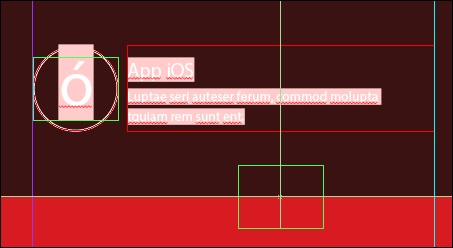
在上面的示例中,可以看到绿色框相对于上方的文本框对齐,垂直的绿线是对齐向导,它显示了文本框的中心。
使用“对齐”面板对齐对象
使用“对齐”面板可以轻松地一次对齐多个对象。要访问“对齐”面板,请转到“窗口”菜单,然后转到“对象和布局”子菜单,然后单击“对齐”以打开“对齐”面板。请注意,“对齐”面板包含在我们之前看到的同一“路径查找器”面板中。
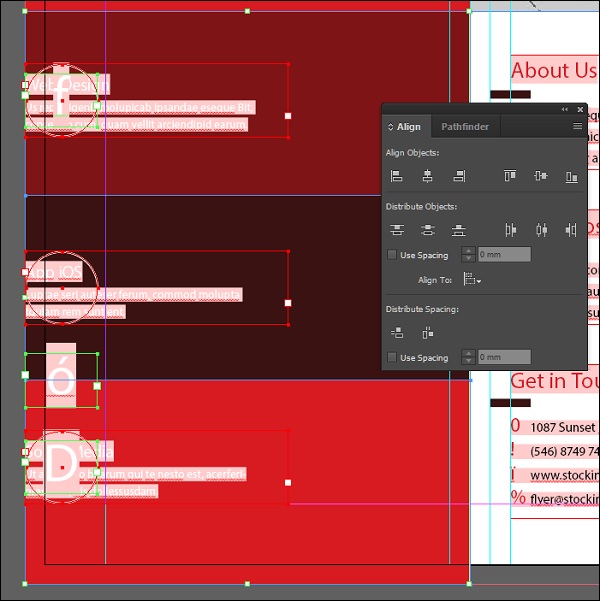
“对齐”面板的第一行具有用于将所有内容左,右,上或下对齐的选项。
您还可以使用“对齐”面板在给定距离内分布对象,或相对于参考对象或关键对象对齐其他对象。在上面的示例中,可以看到,所有选择的对象都可以一键式向左对齐,而不是依靠对齐向导。